本文為英文版的機器翻譯版本,如內容有任何歧義或不一致之處,概以英文版為準。
設定自動補充
透過使用 Auto Replenishment,您可以透過自動化庫存管理來檢視要保留的庫存量,以及何時訂購更多庫存。
第一次使用供應規劃
您可以定義規劃供應鏈的方式和時間。
注意
當您第一次登入供應規劃時,您可以檢視強調其主要功能的加入頁面。這可協助您熟悉供應規劃功能。
-
在 AWS Supply Chain 儀表板的左側導覽窗格中,選擇供應規劃。
供應規劃頁面隨即出現。
選擇開始使用。
在選擇您的計劃頁面上,選取自動補充。
選擇開始使用。
在供應規劃頁面上,選擇下一步。
您可以閱讀描述以了解供應規劃提供的內容,也可以選擇供應規劃設定頁面旁的 。
在供應規劃設定頁面上,設定供應規劃有四個步驟:
名稱和範圍 – 輸入供應計畫的名稱,然後選取要包含在供應計畫中的產品和區域。
Horizon 和 Schedule – 定義供應規劃產生計劃排程的時間範圍。
輸入 – 定義您希望供應規劃如何使用程序需求預測。
輸出 – 選擇要發佈至 Amazon S3 連接器的供應規劃輸出。您也可以對材料計劃使用材料偏差百分比。
在 Horizon 和 Schedule 下,您可以執行下列動作:
規劃 Horizon – 您可以定義下列項目來設定規劃期間:
一週的開始日 – 您可以定義每週供應規劃。例如,如果您的一週的開始日期是星期一,而今天是 7 月 3 日,則供應規劃期間將從 7 月 3 日至 9 日。
時間儲存貯體 – 定義時間詳細資訊。支援每日和每週選項。
時間範圍 – 定義規劃時間範圍。支援的範圍為 1 到 90 天,或 1 到 104 週。
計劃排程 – 定義何時必須執行您的供應計劃。
規劃頻率 – 定義您想要執行供應計畫的頻率。
開始時間 – 定義排程日期開始規劃的時間。
發佈時間 – 定義供應規劃將核准的採購訂單發佈到 ERP 系統的時間。
需求和預測 – 定義需求預測的來源。
需求規劃 – 供應規劃將使用來自需求規劃 的已發佈預測。
外部 – 使用 提供規劃 使用擷取至資料湖中預測資料實體的需求預測。
耗用型規劃中平均需求計算的過去天數 – 對於產品,將庫存政策設定為 doc_dem 的網站組合,供應規劃會查看 OutboundOrderLine 資料實體過去幾天的銷售歷史記錄,以確定平均每日需求。您可以選擇 30、60、90、180、270 或 365 天,而 Supply Planning 會在產生平均值時考慮對應的歷史銷售資料天數。
-
預測淨額結算 – 獨立需求包括實際客戶訂單和預測需求。Forecast Netting 提供四種不同的方法來管理和整合這些需求量值。透過有效結合實際的客戶需求和預測資料,企業可以更好地管理庫存水準並改善營運程序。選取適當的網路方法有助於使供應與需求保持一致,降低效率低下並提高客戶滿意度。
-
請勿變更預測需求 請勿變更預測需求 – 僅依賴預測需求來推動供應規劃,而不考慮實際的客戶訂單。
-
如果預測需求高於預測,請以實際訂單取代預測需求 – 如果預測需求和實際客戶訂單都位於相同的時間儲存貯體內,請使用兩個值中的較高者。
-
將實際訂單新增至預測需求 新增實際訂單至預測需求 – 如果預測需求和實際客戶訂單都位於相同的時間儲存貯體內,請將兩個值一起新增。
-
啟用需求時間圍欄和預測耗用 – 忽略需求時間圍欄內的預測需求。除了時間圍欄之外,預測需求會透過在預測耗用量時段內將實際訂單數量子化來調整。若要使用此選項,使用者也應指定需求時間圍欄天數、預測耗用量回溯天數,以及預測耗用量向前天數。
-
需求時間圍欄天數 – 目前日期與需求時間圍欄日期之間的天數。規劃引擎會忽略在需求時間圍欄日期當天或之前的所有預測。
-
預測耗用回溯天數 – 從銷售訂單的到期日開始,規劃引擎將回溯尋找相符預測項目的天數。
-
預測消耗前期天數 – 從銷售訂單的到期日開始,規劃引擎將前去尋找相符預測項目的天數。
-
-
-
在規劃中接管未滿足的需求 (回復訂單)? – 選取是,將目前時段內未履行的訂單轉移到下一個時段。
供應 – 定義您的供應相關輸入。
逾期訂單 – 當 InboundOrderLine 資料實體中的訂單未交付,且預期交付日期早於執行日期時,根據預設,供應規劃會忽略此訂單。不過,您可以設定要考慮讓傳入庫存重新排序庫存的逾期天數。例如,如果您將過期訂單設定為 7 天,且如果訂單預期在 4 天前,則項目仍會被視為傳入庫存。
選擇繼續。
選擇 Finish (完成)。
概觀
您可以檢視組織的整體供應計劃,如下列範例頁面所示。

供應網路 – 在供應網路下,您可以在目前的供應計畫中檢視目前的產品、網站和供應商。
庫存和訂單 – 顯示各站點的總庫存,包括現有庫存和目前與供應商一起訂購的庫存。
購買計劃 – 顯示系統產生的採購訂單請求,以補充站點的庫存。
需要核准 – Supply Planning 會使用您在設定下設定的核准條件來標記採購訂單請求以進行核准。
已排定發佈 – 已排定在您排定於設定下發佈至傳出連接器的已核准或自動核准採購訂單請求。
規劃至採購訂單轉換 – 將採購訂單請求轉換為您 ERP 或購買系統中POs。若要計算準確的指標,來自來源系統的採購訂單資料必須將參考傳回發佈至傳出的採購訂單請求 ID。此指標可協助規劃器識別未轉換為 POs的採購訂單請求,並採取修正動作。
採購訂單自動化百分比 - 採購訂單請求自動核准並發佈至傳出,而無需使用者覆寫訂單數量的百分比。
Supply Insights – 您可以檢視目前正在處理或等待核准的所有採購訂單。您可以選擇要檢視的每個洞見,並對其採取動作。如需詳細資訊,請參閱計畫例外狀況。
您可以將供應計畫報告下載到本機電腦,其中包含自動補充計畫的輸入、中繼計算和輸出。
在供應規劃概觀頁面上,選擇匯出。
匯出供應計畫視窗隨即出現。
選擇 Download (下載)。
採購訂單請求
您可以檢視目前的採購訂單請求詳細資訊和狀態。
您可以使用篩選條件選項,根據您的搜尋條件篩選採購訂單。您可以根據廠商、產品、網站、訂單值、訂單數量和請求的交付日期來搜尋採購訂單。
選擇套用以將篩選條件套用至目前的採購訂單,然後選擇儲存篩選條件群組以儲存搜尋篩選條件。
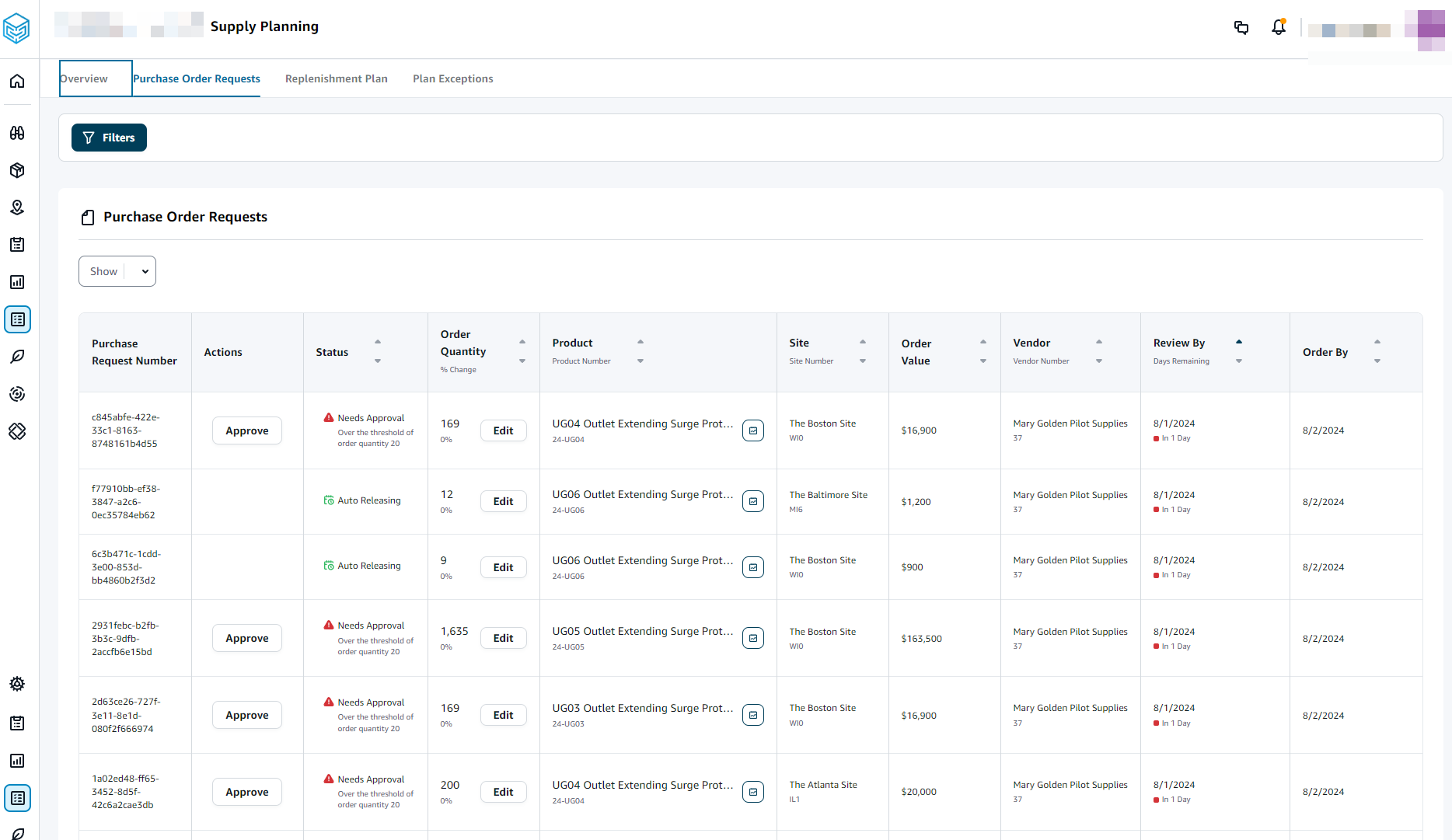
在訂單數量下,選擇編輯以檢視和更新數量。
您可以根據下列輸入來更新數量:
現有 – 庫存目前在庫存中。
訂單上 – 所選網站中已發行採購訂單的產品總數量。
重新排序數量 – 符合庫存所需的產品數量。
必要 – 重新排序符合庫存和完成預測所需的數量。
最小值 – 在資料集的 VendorProduct.min_order_unit 下定義的最小訂單數量。Supply Planning 會四捨五入數字,以符合最小數量。
建議 – 調整後的最終重新排序數量。
涵蓋天數 – 要補充的天數。
選擇更新以更新數量請求。
在產品下,選擇產品以檢視產品的計劃需求。
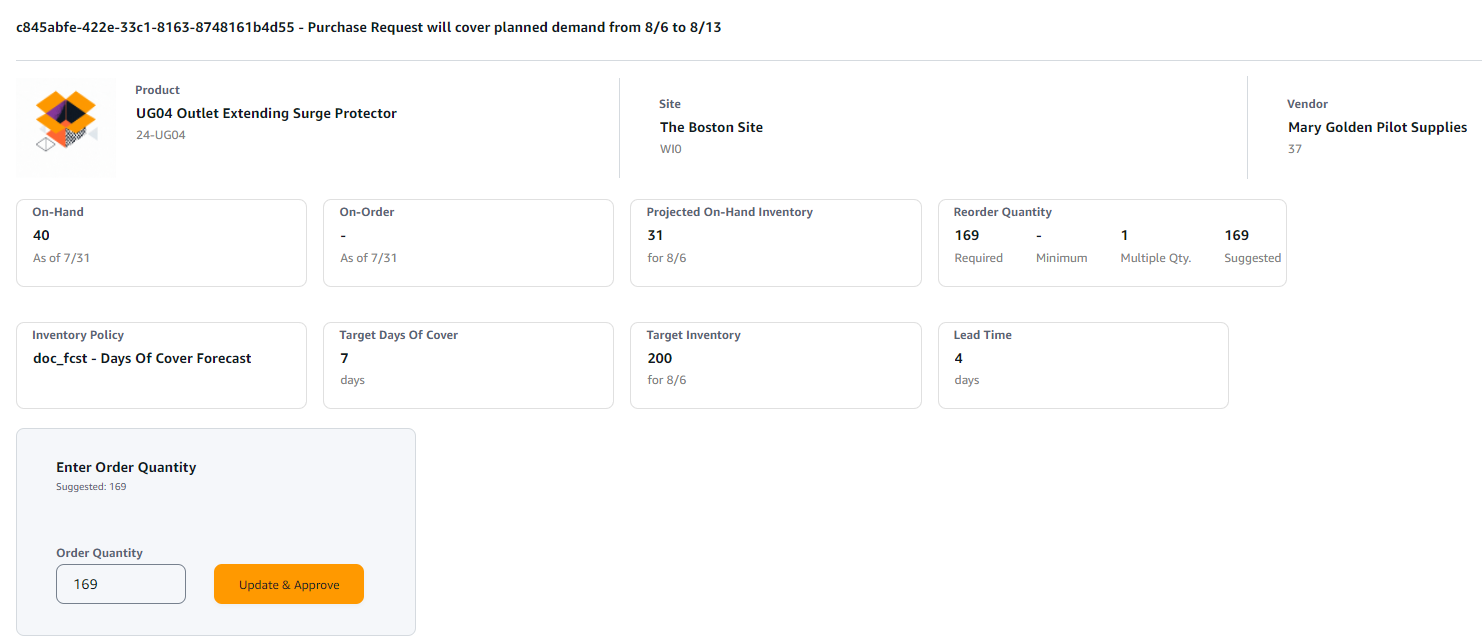
在計劃需求下,選取網站以檢視補充計畫。
補充計畫索引標籤隨即出現。
注意
補充計畫頁面會顯示為空白。請務必選取產品和網站以檢視需求預測。
選擇變更產品/網站。
選擇產品和網站組合頁面隨即出現。
在產品下,輸入產品。
在網站下,輸入網站。
選擇套用。
在輸入訂單數量下,您可以更新建議的訂單數量。
選擇更新和核准。
在動作下,選擇核准以核准採購訂單。
您也可以使用顯示下拉式清單,根據狀態和發行時間篩選採購訂單。
計畫例外狀況
您可以檢視無法規劃的產品網站組合清單。例外狀況類型欄會顯示豁免的根本原因。您可以透過資料連接器提供缺少的資訊,例如庫存政策相關屬性或前置時間,也可以在 Amazon S3 中上傳更新的資料集。
在產品下,您可以選擇多個例外狀況來刪除,或選擇產品標頭來刪除所有例外狀況。選取後,從動作下拉式清單中,選擇刪除例外狀況 (Delete Exception)。
供應規劃設定
您可以定義規劃和執行採購訂單的方式和時間。
在 AWS Supply Chain 儀表板的左側導覽窗格中,選擇設定圖示。選擇企業和組態,然後選擇供應規劃。
計劃設定頁面隨即出現。
依照中的步驟第一次使用供應規劃編輯供應規劃組態設定。
在重設計畫下,選擇重設計畫以刪除現有計畫,並啟動新的供應計畫。
注意
只有管理員可以重設供應計畫。
重設整個計劃頁面隨即出現。
選擇是,重設計畫以刪除目前的供應計畫和所有現有的採購訂單請求。
選擇儲存。